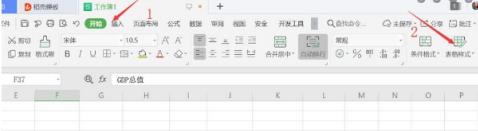《imovie》分离音频教程, 通过使用imovie编辑软件,我们可以将音频从视频中分离出来并进行编辑。那么imovie是如何将音频和视频分离的呢?下面小编就给大家介绍一下苹果imovie分离音频的操作教程。

imovie如何分离音频和视频?1.先打开软件,如图。

2.将带音频的视频拖到软件底部,如图所示。

3.选择底部的视频,如图所示。

4.右键点击底部的视频,选择单独音频,如图所示。

5.此时音频和视频是分离的,如图所示,绿色的是分离的音频文件。

6.这时,您可以调整分离音频的长度,只需拖动音频的两侧即可,如图所示。

《imovie》分离音频教程,以上就是本文为您收集整理的《imovie》分离音频教程最新内容,希望能帮到您!更多相关内容欢迎关注。